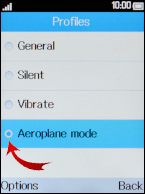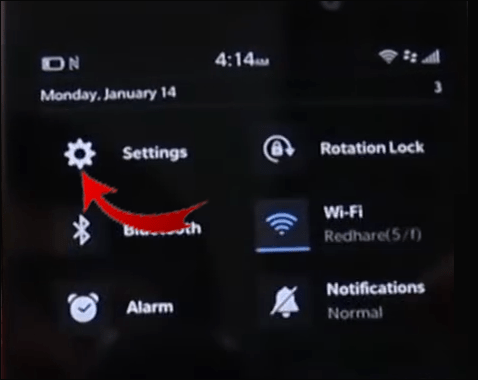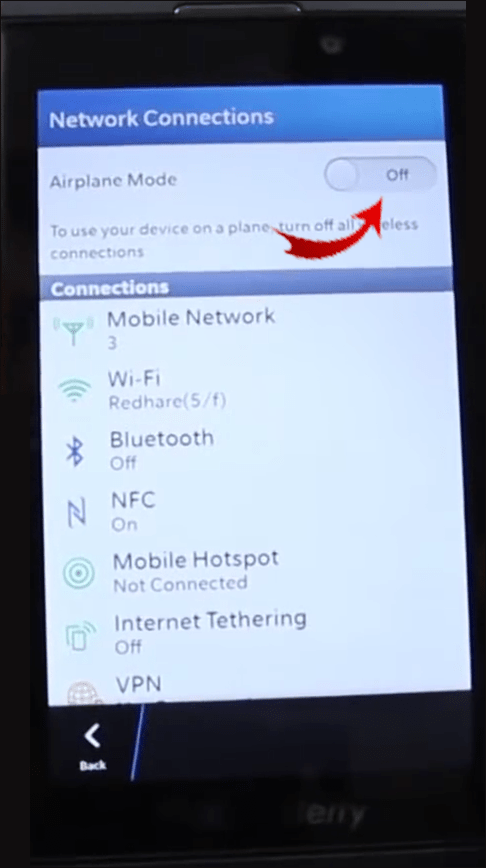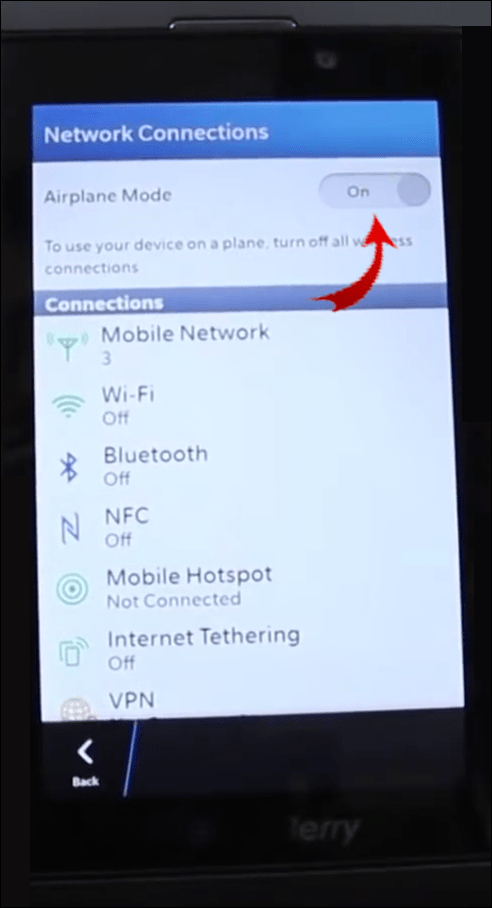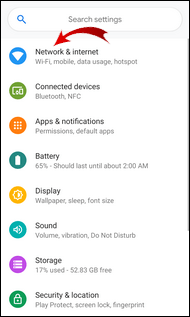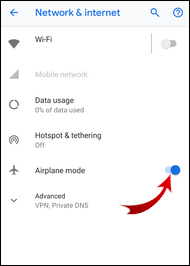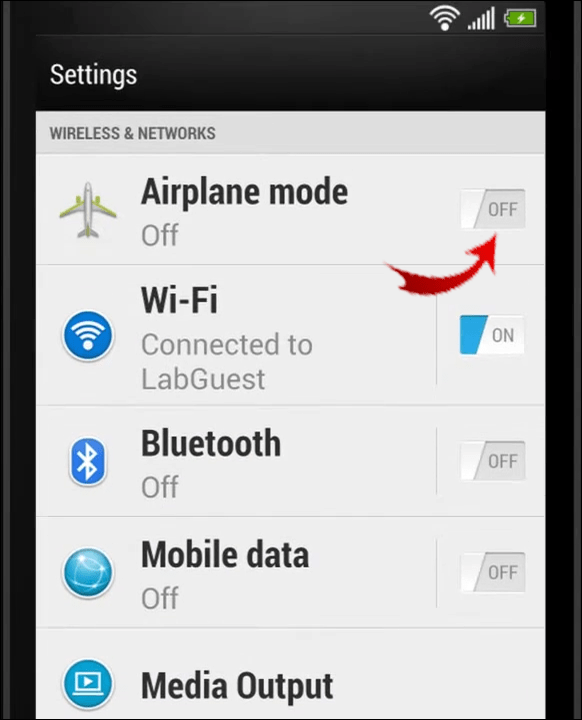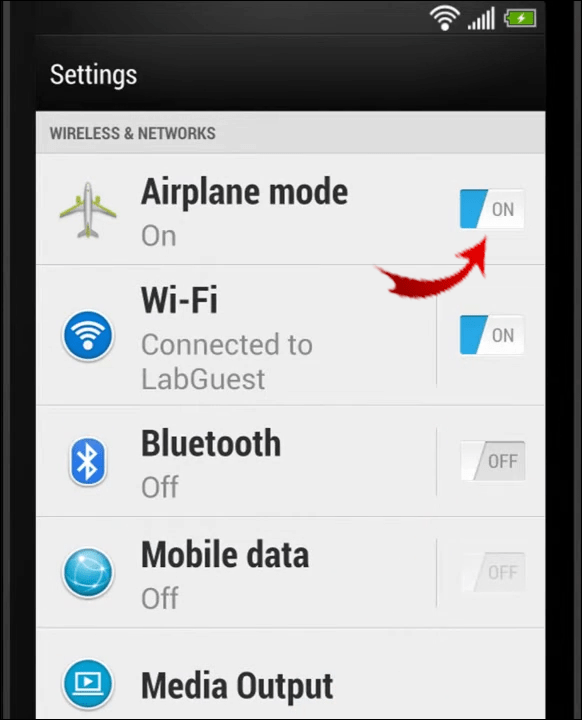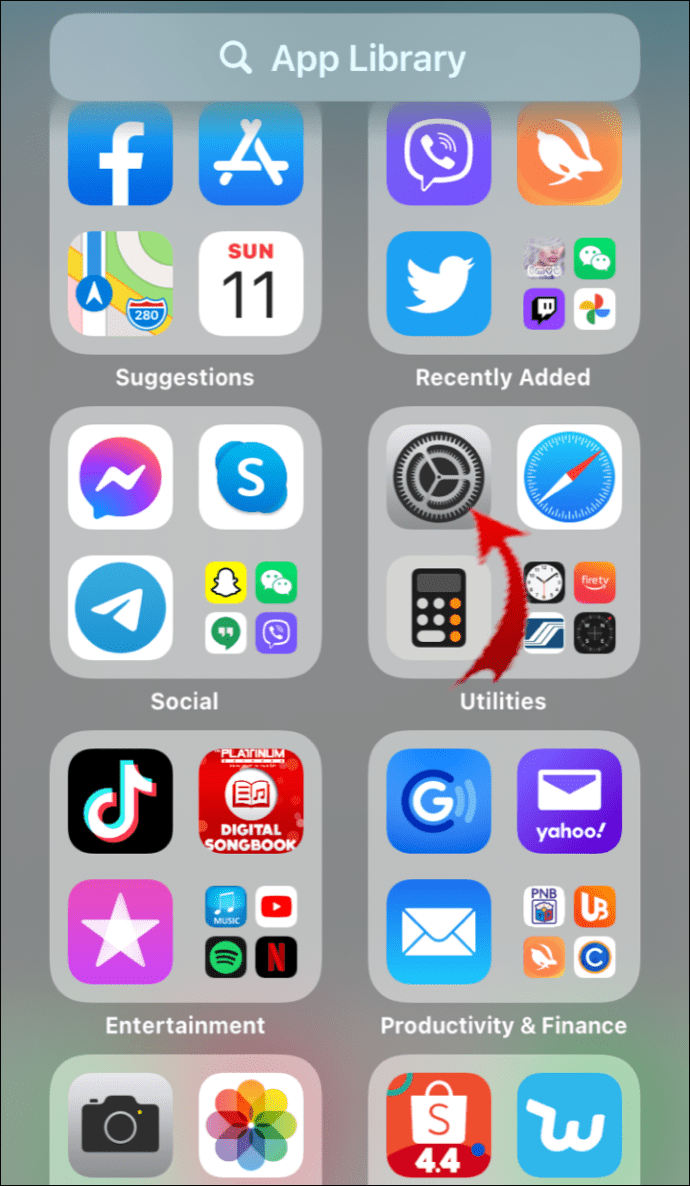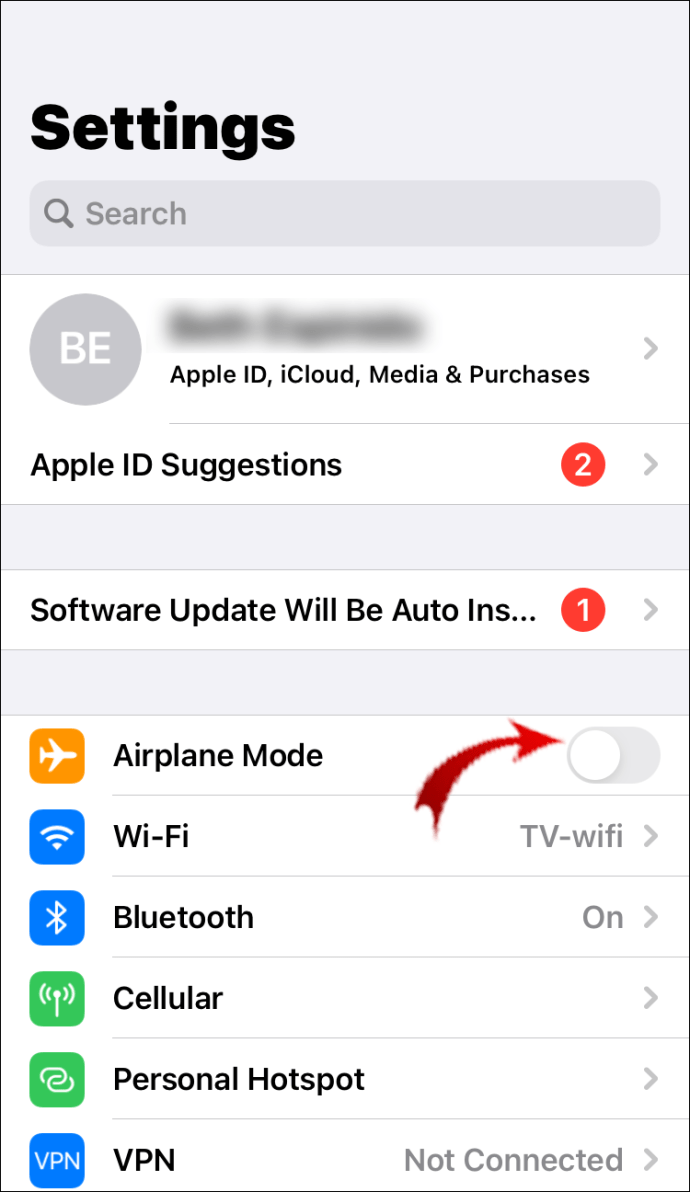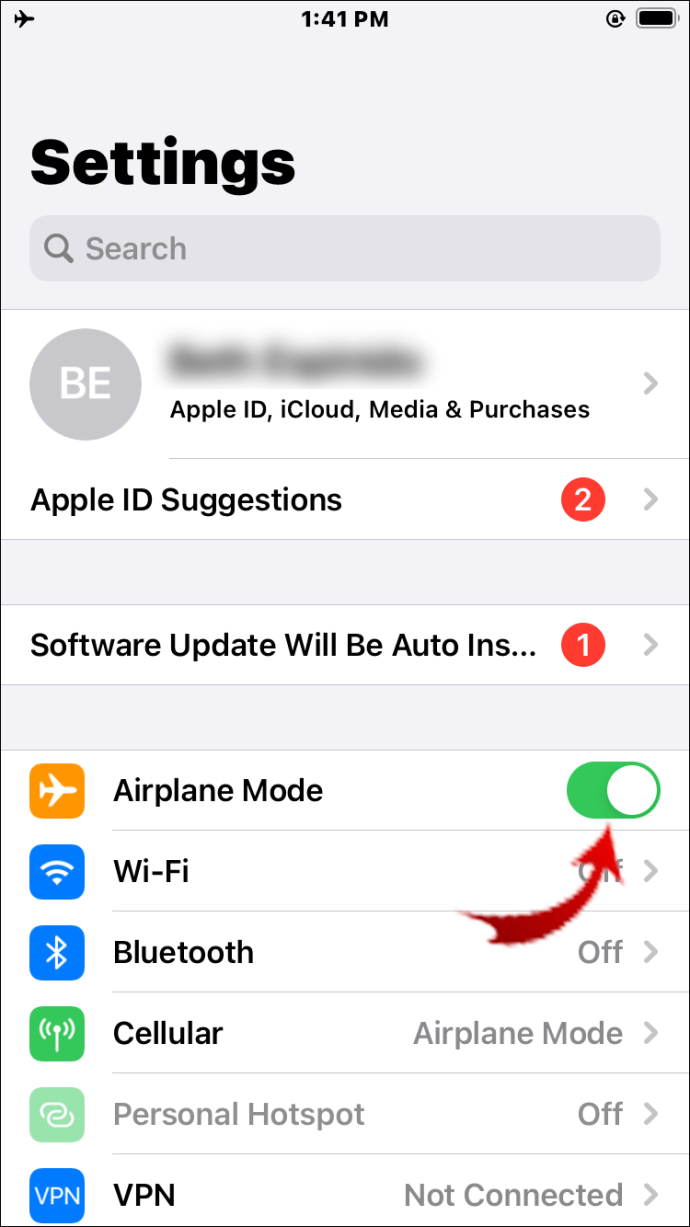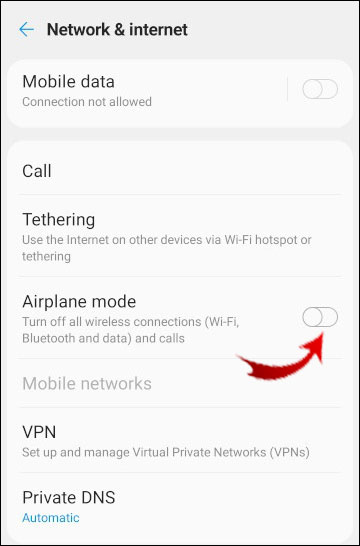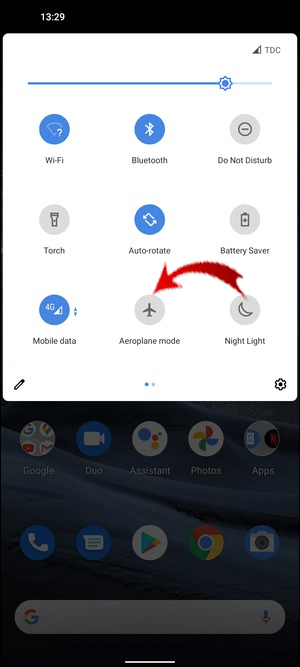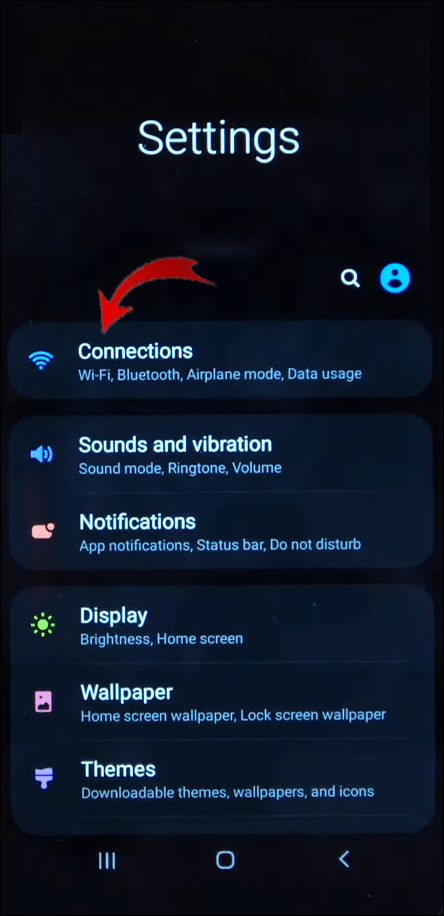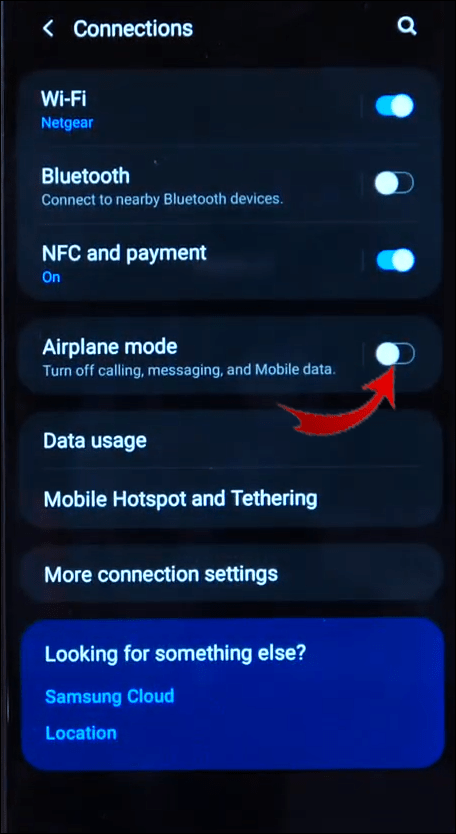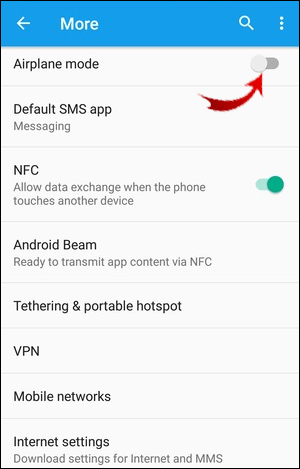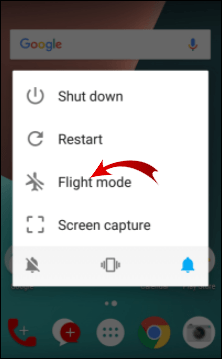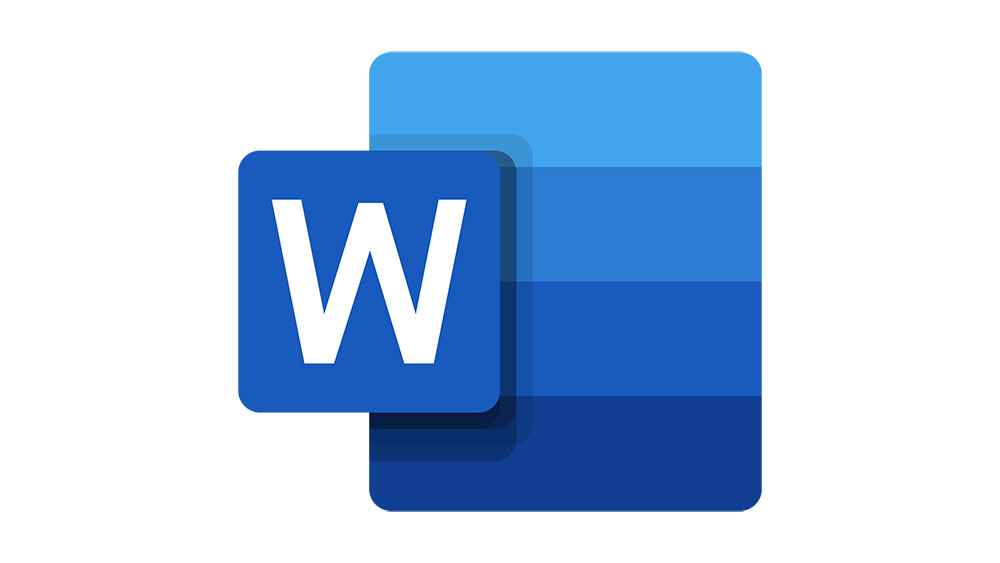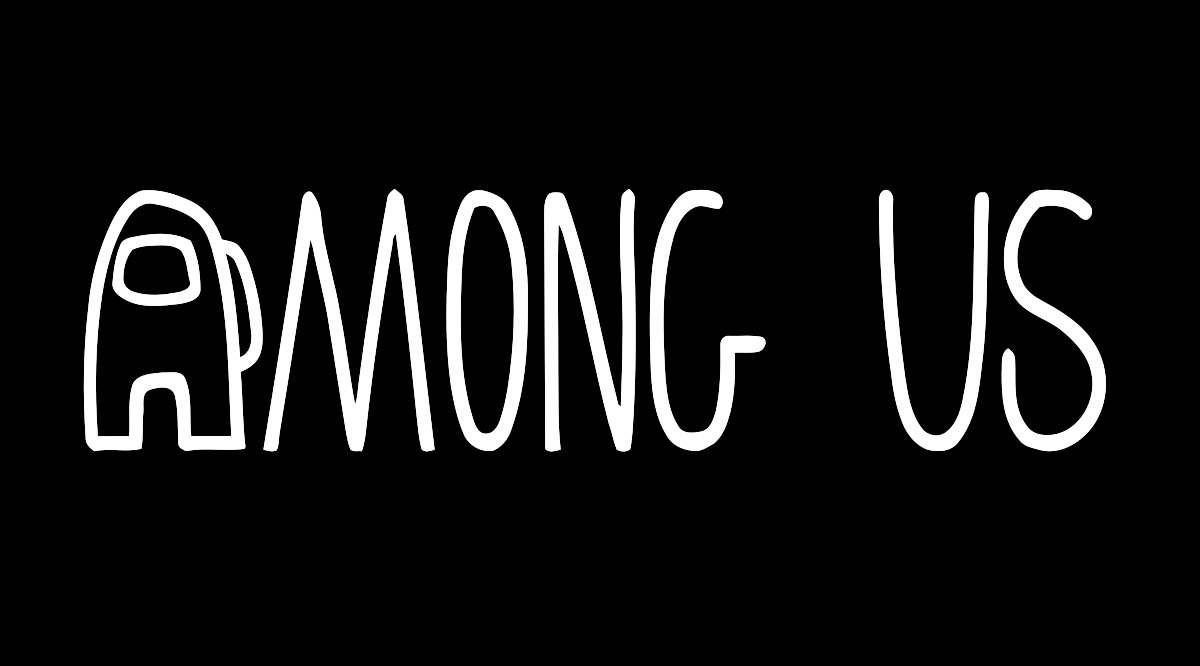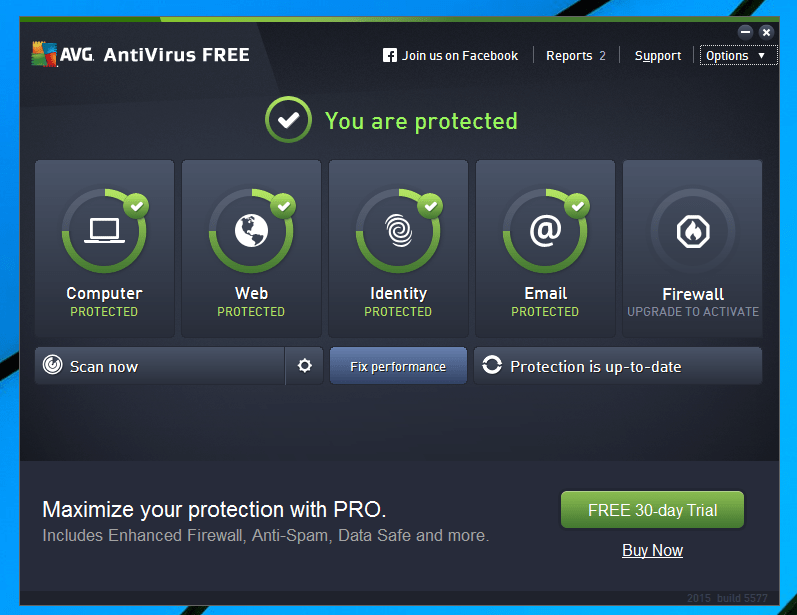Что такое режим полета и для чего его нужно включить
Если вы летали в последние годы, вы, вероятно, слышали от летного экипажа просьбу переключить ваш телефон или другие устройства в «режим полета». Но что именно?

Если вам нужно разобраться в значении и назначении режима полета, то вы попали на нужную страницу, и все это будет объяснено в этой статье.
Помимо предоставления инструкций по включению и выключению режима полета с помощью широкого спектра устройств, мы также обсудим преимущества мониторинга режима полета.
Что такое режим полета и для чего он нужен?
Режим полета (также иногда называемый режимом полета) - это параметр на вашем устройстве, который, если он включен, отключает все текущие подключения к вашей сотовой сети, Wi-Fi и Bluetooth. Однако вы можете возобновить подключение к Wi-Fi и Bluetooth, но сотовая связь останется отключенной.
Во время полета или в больнице вас могли попросить включить авиарежим на вашем устройстве. Это сделано для того, чтобы электромагнитное поле вашего устройства не повлияло на работу чувствительного оборудования.
Включив режим полета на своем устройстве, вы испытаете:
- Нет доступа к вашей сотовой сети. Следовательно, у вас не будет возможности совершать или принимать звонки и текстовые сообщения через эту сеть.
- Отключен доступ к Wi-Fi и Bluetooth (однако их можно восстановить).
- Доступ к функциям GPS также может быть отключен.
Вот некоторые общие преимущества включения режима полета:
- Это предотвращает взаимодействие вашего устройства с системами и оборудованием самолета или больницы.
- Это может помочь вам найти и устранить проблемы, выявив возможные причины.
- Это помогает экономить заряд батареи, так как энергия, потраченная на поиск вышек сотовой связи и сетей Wi-Fi, остается на удержании.
- Это предотвращает взимание платы за роуминг во время международных поездок. Достигнув места назначения, включите его, чтобы ограничить подключение к локальным сетям Wi-Fi для связи.
Как включить режим полета на Alcatel 20.03?
Чтобы включить или отключить режим полета на Alcatel 20.03:
- Нажмите кнопку навигации, затем выберите «Настройки».
- Чтобы включить режим полета, выберите «Режим полета».
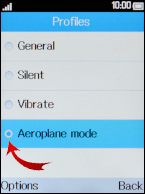
- Чтобы выключить режим полета, выберите другой профиль из списка профилей.
Как включить режим полета на Blackberry?
Чтобы включить или выключить режим полета на Blackberry Classic:
- Выберите «Настройки» на главном экране или проведите вниз от верхнего края экрана (где указано время).
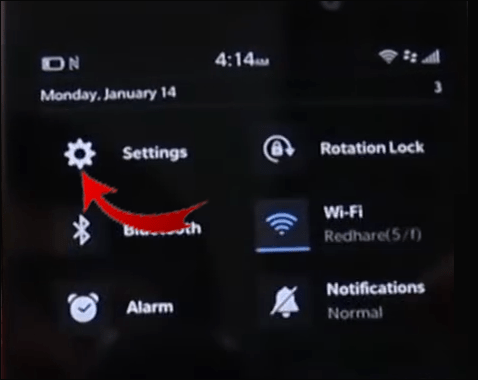
- Чтобы включить режим полета, нажмите тумблер, перемещая его вправо.
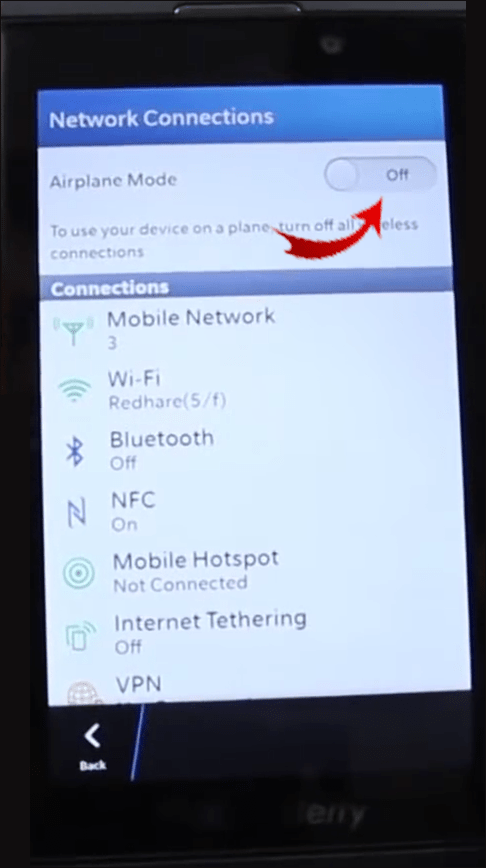
- Чтобы выключить режим полета, нажмите тумблер, переместив его влево.
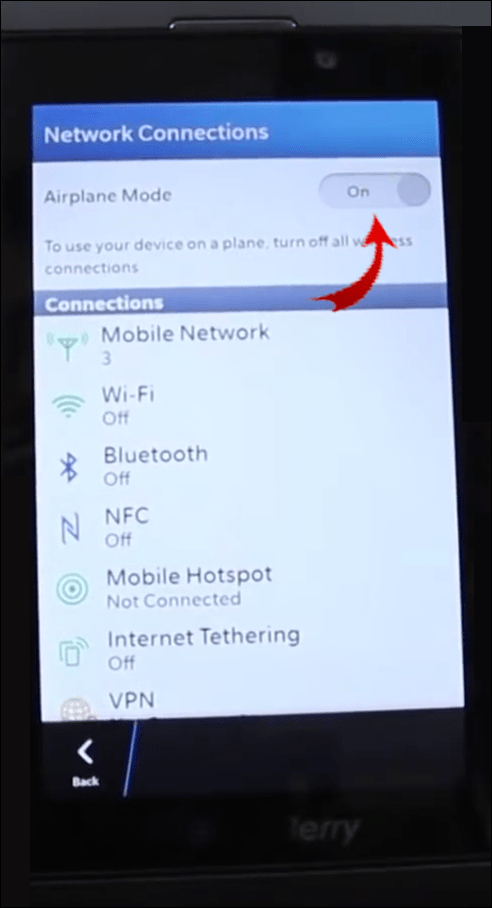
Как включить режим полета на Google Pixel?
Чтобы включить или выключить режим полета на Pixel:
- Чтобы отобразить все приложения, проведите вверх от главного экрана.
- Выберите «Настройки», затем «Сеть и Интернет».
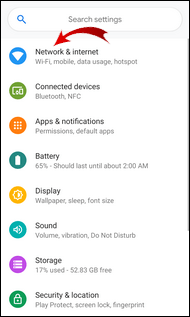
- Выберите «Переключатель режима полета».
- Чтобы включить режим полета, нажмите тумблер, перемещая его вправо.
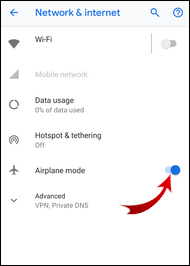
- Чтобы выключить режим полета, нажмите тумблер, переместив его влево.
Как включить режим полета в HTC?
Чтобы включить или выключить режим полета в HTC U20:
- Выберите «Настройки», затем «Сеть и Интернет».
- Чтобы включить режим полета, нажмите тумблер, перемещая его вправо.
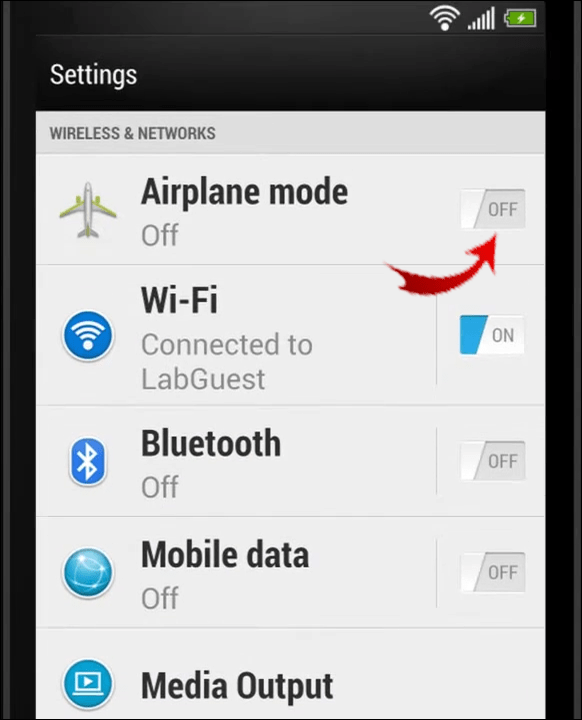
- Чтобы выключить режим полета, нажмите тумблер, переместив его влево.
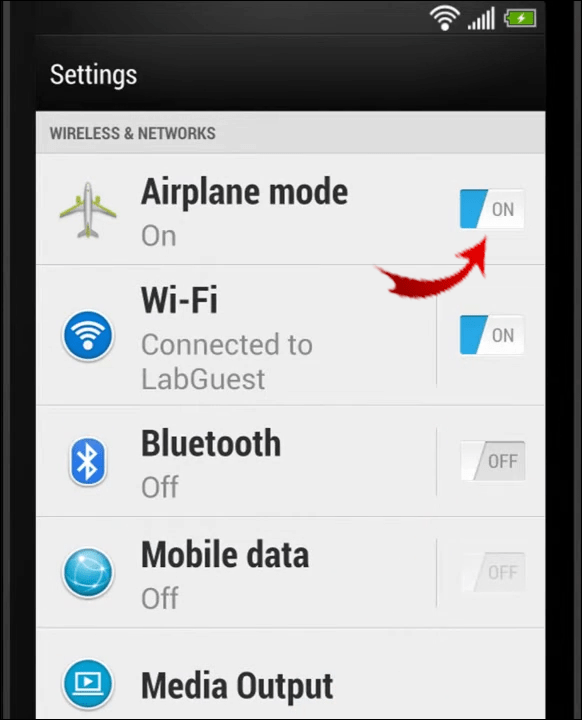
Или:
- Чтобы получить доступ к панели «Быстрые настройки», проведите вниз по строке состояния.
- Щелкните плитку «Режим полета», чтобы включить или выключить режим полета.
Как включить режим полета на iPhone?
Чтобы включить или отключить режим полета на iPhone:
- Выберите «Настройки» на главном экране или проведите пальцем влево, чтобы получить доступ к библиотеке приложений.
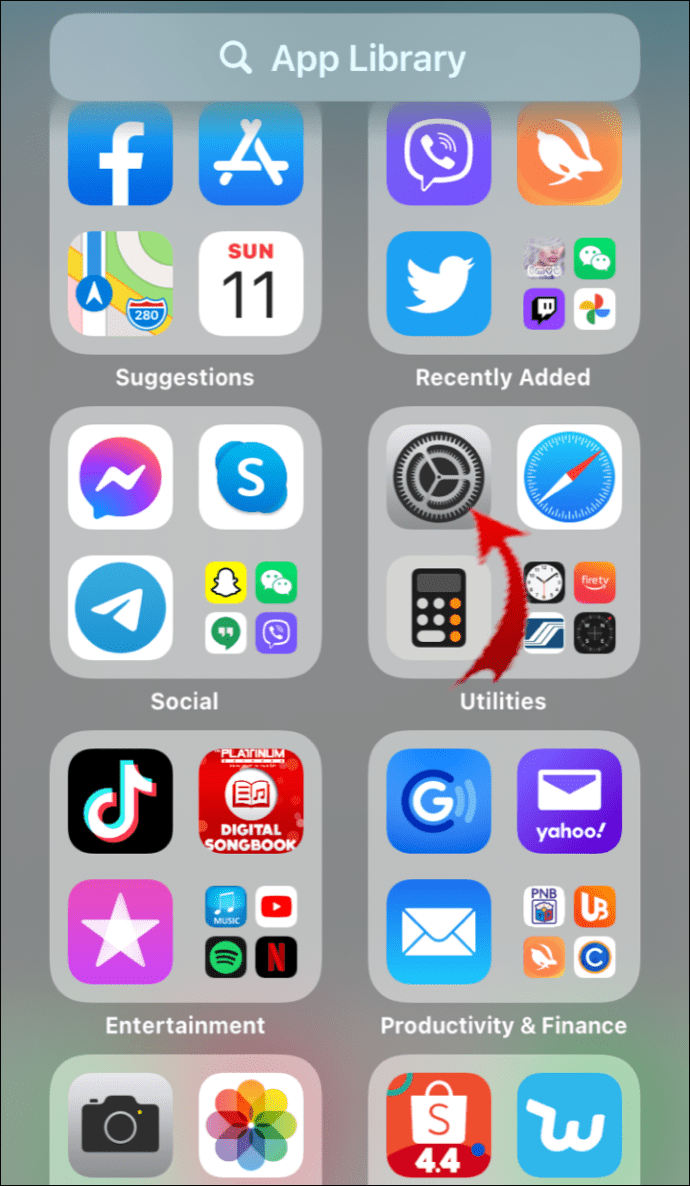
- Чтобы включить режим полета, нажмите тумблер, перемещая его вправо.
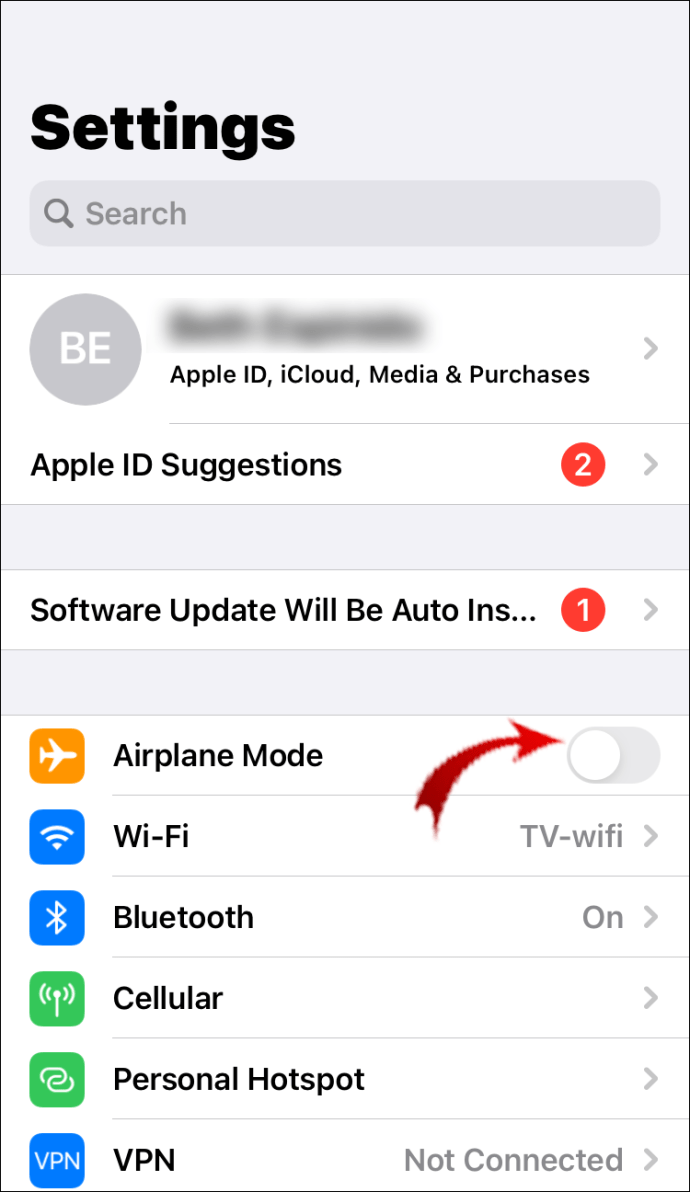
- Чтобы выключить режим полета, нажмите тумблер, переместив его влево. Вы также можете включить или выключить режим полета из Центра управления. (На главном экране или экране блокировки проведите вниз от правого верхнего угла).
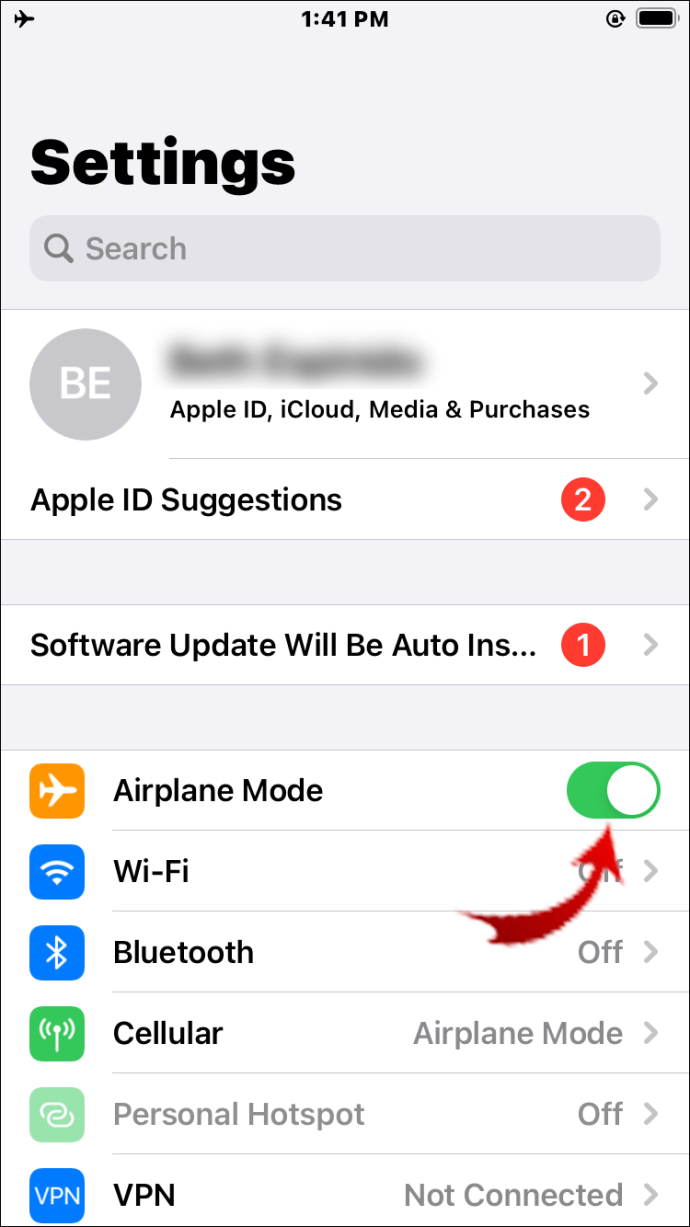
Как включить режим полета на LG?
Чтобы включить или выключить режим полета на LG V60:
- Выберите «Настройки» на главном экране.
- Выберите «Сеть и Интернет», затем «Режим полета».
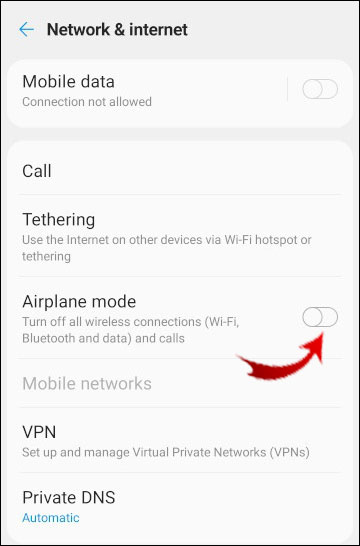
- Чтобы включить, выберите «ОК».
- Снова выберите переключатель «Режим полета», чтобы выключить его.
Как включить режим полета на Motorola?
Чтобы включить или выключить режим полета на Motorola Pro Plus:
- В правом верхнем углу телефона нажмите и удерживайте кнопку питания.
- Выберите «Режим полета», чтобы включить или выключить.
Или:
- Выберите виджет «Режим полета», чтобы включить или выключить режим полета.
Или:
- Выберите меню.
- Выберите «Настройки», затем «Беспроводные сети».
- Выберите «Режим полета», чтобы включить или выключить.
Как включить режим полета на Nokia?
Чтобы включить или выключить режим полета на Nokia 8.3:
- Проведите двумя пальцами сверху вниз по экрану.
- Выберите «Режим полета», чтобы включить или выключить его.
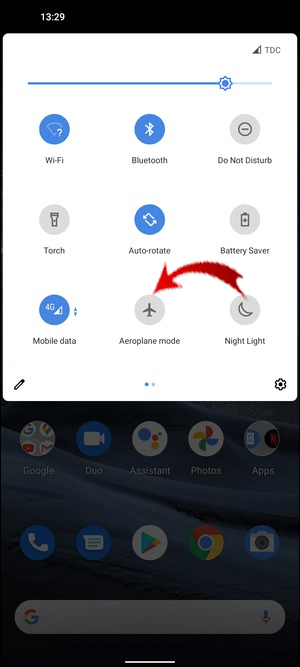
Как включить режим полета на Samsung?
Чтобы включить или выключить режим полета на Samsung A21:
Примечание. Эти действия применимы к макету домашнего экрана по умолчанию.
- Откройте экран приложений, проведя вверх от главного экрана.
- Выберите «Настройки», затем «Подключения».
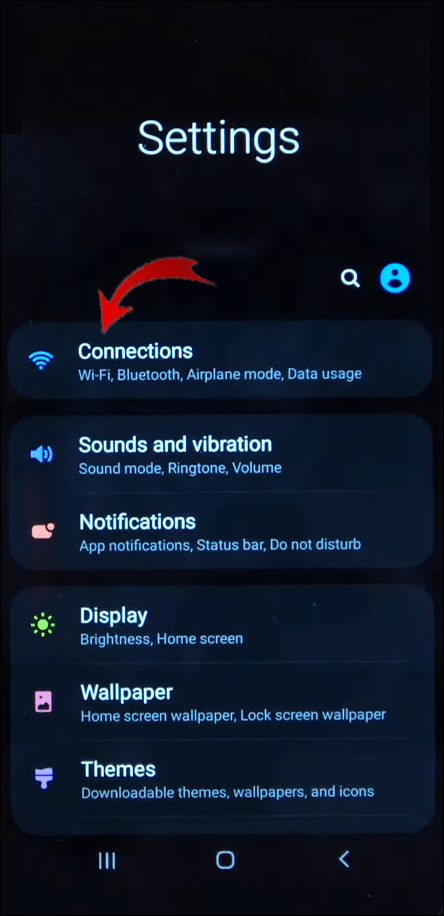
- Чтобы включить режим полета, нажмите тумблер, перемещая его вправо.
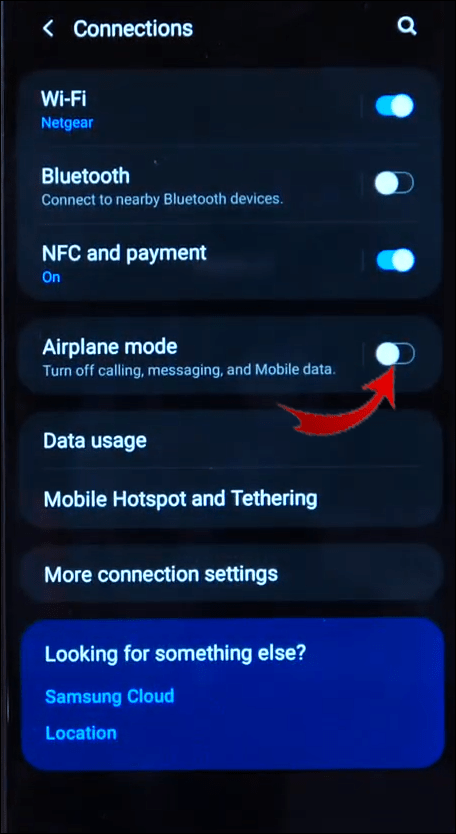
- Чтобы выключить режим полета, нажмите тумблер, переместив его влево.
Как включить режим полета на Sony?
Чтобы включить / выключить режим полета на Sony Xperia Z5:
- На главном экране выберите «Настройки», затем «Еще».
- Чтобы включить режим полета, нажмите тумблер, перемещая его вправо.
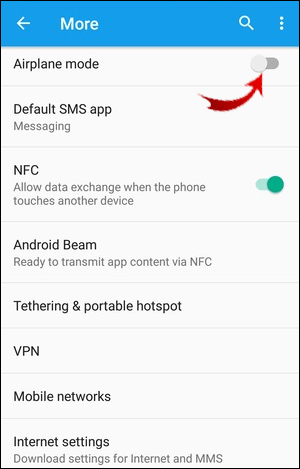
- Чтобы выключить режим полета, нажмите тумблер, переместив его влево.
Как включить режим полета на Vodafone?
Чтобы включить или выключить режим полета на Vodafone Smart First:
- Удерживайте кнопку включения / выключения.
- Выберите «Режим полета», чтобы включить или выключить его.
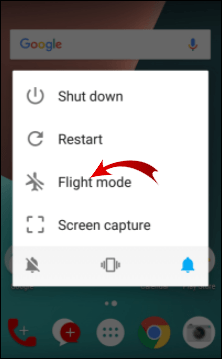
Дополнительные ответы на часто задаваемые вопросы
Вам действительно нужно включить режим полета?
Вам нужно активировать его только по запросу в зоне, где может быть затронута чувствительное оборудование и системы, например, в больнице или в полете. Если вы не уверены, проверьте уведомления или узнайте у кого-нибудь, нужно ли вам включать эту функцию.
Почему вам нужно использовать режим полета?
Во время полета или в больнице вас могут попросить включить режим полета на вашем устройстве. Это сделано для предотвращения потенциального воздействия электромагнитных полей на чувствительное оборудование.
Другие причины для включения:
• Для помощи в поиске и устранении неисправностей путем выявления возможных причин.
• Для экономии заряда аккумулятора, так как энергия, потраченная на поиск вышек сотовой связи и сетей Wi-Fi, приостановлена.
• Для предотвращения платы за роуминг во время международных поездок. Достигнув места назначения, вы можете включить режим полета и подключиться к локальной сети Wi-Fi для связи.
Что произойдет, если я отключу режим полета?
Если вам действительно нужно включить режим полета на вашем устройстве, вы испытаете:
• Нет доступа к вашей сотовой сети. Следовательно, нет возможности совершать / принимать звонки и текстовые сообщения.
• На некоторых устройствах нет доступа к Wi-Fi и Bluetooth (впрочем, это можно восстановить).
• Доступ к функциям GPS также может быть отключен.
Могу ли я использовать WI-FI с включенным режимом полета?
Да, ты можешь. Некоторые устройства, такие как iPhone и iPad, разрешают доступ к Wi-Fi и Bluetooth с включенным режимом полета.
Могу ли я использовать Bluetooth с включенным режимом полета?
Да, ты можешь. Включив режим полета, включите доступ по Bluetooth.
Как включить режим полета на ноутбуке?
Чтобы включить режим полета на ноутбуке с Windows 10:
1. В правом нижнем углу выберите белое поле, чтобы открыть меню «Уведомления».
2. Щелкните поле, чтобы включить «Режим полета». Коробка станет синей.

3. Щелкните по нему еще раз, чтобы выключить «Режим полета». Коробка станет черной.

Или:
1. В нижнем левом углу нажмите кнопку Windows, затем начните вводить «Настройки» в поле поиска.

2. Выберите приложение «Настройки».

3. Выберите «Сеть и Интернет».

4. В строке меню слева от «Настройки» выберите «Авиарежим».

5. Используйте переключатель, чтобы включить или выключить режим полета. Когда он включен, рычаг станет синим, а когда он выключен, не будет цвета.

Чтобы включить или отключить режим полета на MacBook:
Здесь нет переключателя включения / выключения режима полета, поэтому можно отключить Bluetooth и Wi-Fi.
Чтобы выключить Bluetooth:
1. Выберите значок Apple в дальнем левом углу экрана.

2. Выберите «Системные настройки».

3. Выберите «Bluetooth».

4. Выберите «Включить Bluetooth», чтобы включить, и щелкните его еще раз, чтобы отключить.

Чтобы выключить Wi-Fi:
1. Перейдите к значку Wi-Fi в правом верхнем углу и щелкните его.
2. Щелкните переключатель, перемещая его влево, чтобы выключить, и вправо, чтобы включить. Или, щелкнув значок Wi-Fi, выберите «Отключить Wi-Fi».
Взлет в режиме полета
Авиарежим / Режим полета - это удобная функция, которая приостанавливает сотовые соединения на электронном устройстве. Это особенно полезно для предотвращения вмешательства в другие критически важные для безопасности системы или для отключения на время от внешнего мира.
Теперь, когда мы рассмотрели, как включить / отключить режим полета, в каком сценарии вам нужно было его использовать? Вы не забыли потом снова включить его? Мы будем рады услышать от вас, поэтому оставьте комментарий в разделе комментариев ниже.